Epson Stylus Photo 1430W: устранить ошибку «памперсы переполнены»: пошаговая инструкция по сбросу настроек принтера этой модели. какие кнопки нужно нажимать и в какой последовательности, чтобы вернуть принтер к заводскому состоянию.
Обнуление
принтера Epson необходимо, когда было
отпечатано в среднем 15000 страниц, это
будет зависеть от модели принтера,
который мы используем. При этом принтер
блокируется и больше не будет печатать,
потому что вам нужно заменить памперсы,
расположенные в нижней части под чистящим
элементом принтера.
 |
| Принтер Epson Stylus Photo 1430W |
В
этой статье мы оставим ссылку для
скачивания драйверов для принтера Epson
Stylus Photo 1430W с сайта производителя, что
обеспечит вам безопасность от вирусов
и вредных программ.
Мы
рекомендуем отключить антивирусную
программу, потому как активатор обнуления
обнаруживает эту программу в качестве
вируса. Это не вызовет никаких проблем
с компьютером.
 |
| Программа для активации ресеттера |
Теперь
запустите программу так же, как если бы
это было обнуление принтера, только что
опция sequential adjustment mode будет отключена.
Чтобы ее активировать будет использовать
активатор. Следуйте инструкциям ниже,
чтобы активировать программу для
правильной работы.
Оплатить
с помощью Paypal ...
Чтобы
включить sequential adjustment mode, следуйте
приведенным ниже инструкциям. Пожалуйста,
помните, если у вас возникла проблема,
отправьте комментарий, мы будем рады
помочь вам.
Запустите активатор adjustment
Появится
следующий значок  , откроется черное окно
с именем в верхней части окна ENABLE! (c)
2003 H&C Works ver 1.3d.
, откроется черное окно
с именем в верхней части окна ENABLE! (c)
2003 H&C Works ver 1.3d.
 , откроется черное окно
с именем в верхней части окна ENABLE! (c)
2003 H&C Works ver 1.3d.
, откроется черное окно
с именем в верхней части окна ENABLE! (c)
2003 H&C Works ver 1.3d.Запустите программу adjustment , чтобы сбросить памперсы
Примите
условия и продолжите установку, нажав
на кнопку ПРИНЯТЬ (справа внизу) с двумя
запущенными программами, один слева от
другого. См. изображение ниже...
 |
| Программа adjustment рядом с активатором |
Перетаскивайте (Drag me!) окно до того, как окно не окажется в sequential adjustment mode
Щелкните
левой кнопкой мыши и перетащите окно,
на котором написано (Drag me!), пока оно не
окажется в sequential adjustment mode. См. рисунок
...
 |
| Как перетащить окно к ресеттеру |
Программа представит текст под секцией text для выбора
после
перетаскивания появится строка текста
Sequential adjustment mode, которую нужно выбрать
и нажать на Enable (помеченная номером 2).
опция Sequential adjustment mode должна активироваться.
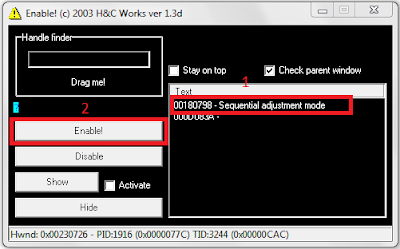 |
| Как активировать adjustment mode |
Включен режим Adjustment mode, что делать дальше (отличается от предыдущих процедур )
Теперь
вы должны нажать на Sequential adjustment mode, где
появится ряд вариантов для выбора. см.
изображение ниже ...
 |
| Нажать на sequetial adjustment mode epson |
В отображенных опциях перейдите в Waste Ink Pad
Откройте
список вариантов и выберите replacement,
затем в правом верхнем углу нажмите
кнопку ОК. см. изображение ниже ...
 |
| Нажать на waste ink pad, а затем ОК |
Выберите в области Check & initialization пункты (0 column и 80 column )
Затем
нажмите Check, чтобы проверить, работает
ли все нормально. См. изображение ниже
...
 |
| waste ink pad counter option |
Если
не появляется никаких ошибок, снова
выберите (0 column и 80 column) и inilialization. Это
завершит процесс обнуления.
Последним шагом выберите параметры 0 и столбец 80 столбец больше нажмите initiliazation
Если
не появилось никаких ошибок при нажатии
Check, поставьте флажки в вышеупомянутых
окошках, затем Inilialization, чтобы завершить
процесс.
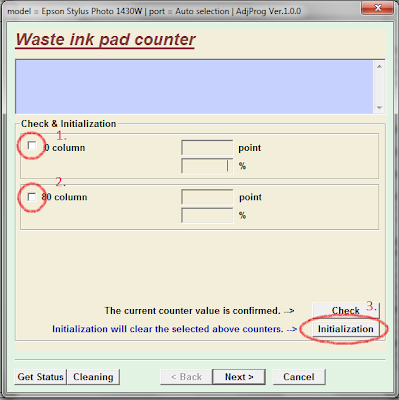 |
| Нажмите на initialization, чтобы завершить процесс |
Прежде
всего выключите или отключите принтер
и закройте сообщение. После этого процесс
завершится. Помните, что если вам не
удастся решить проблему, оставьте
комментарий.








КОММЕНТАРИИ